|
|||||
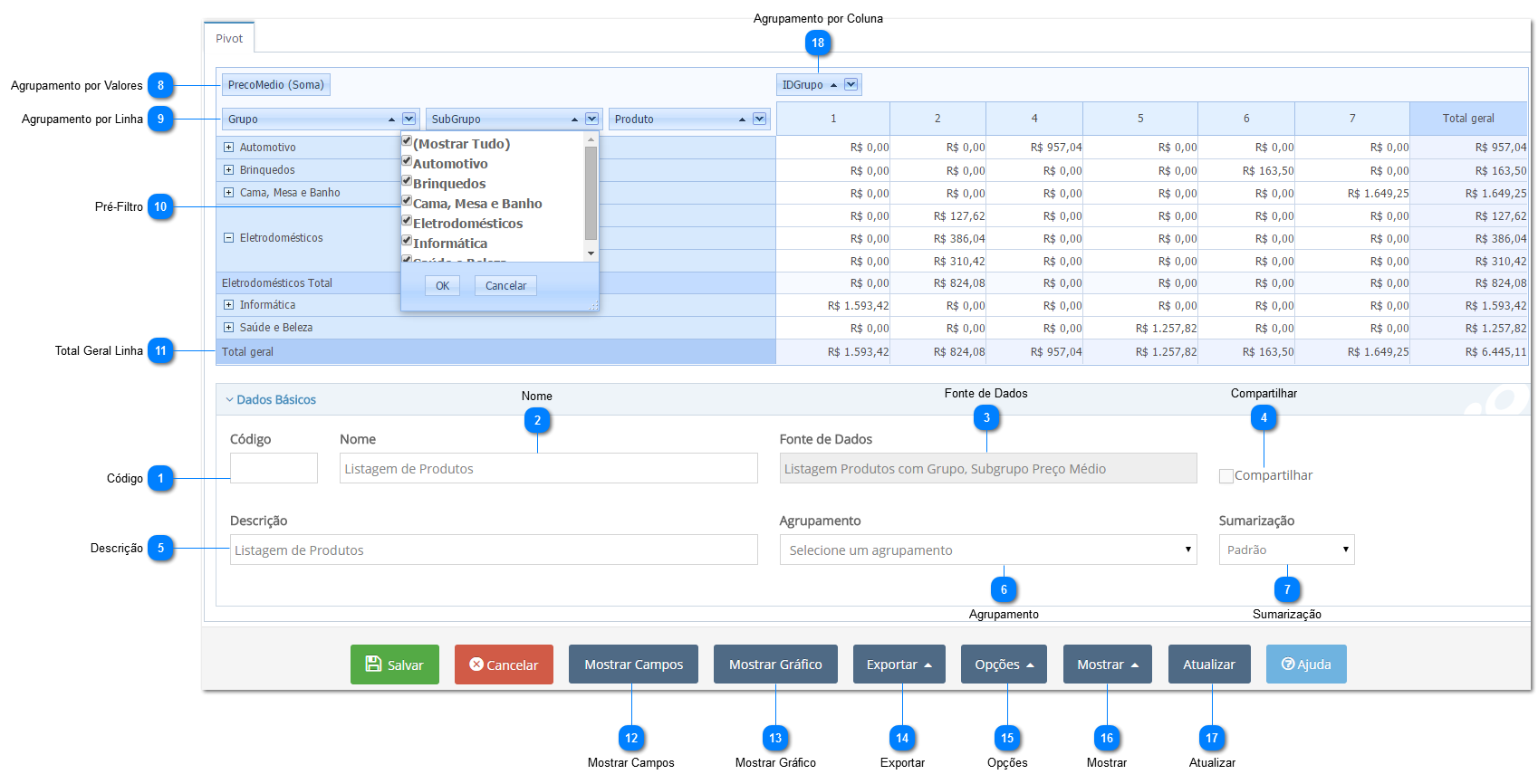

Neste campo pode ser adicionado um agrupamento para suas análises (opcional)
É necessário cadastrar um grupo na tela Agrupamento de Preferências
|
|
O agrupamento de valores fará a sumarização dos valores baseado no agrupamento de Linha e Coluna.
Somente campos de tipos numéricos podem ser agrupados nesta área.
Para agrupar um campo, pode-se selecionar o campo na janela de Campos Elegíveis e arrastar para a barra de agrupamento.
Para desagrupar um campo, clique no campo desejado e arraste para dentro da janela de Campos Elegíveis.
|
|
O agrupamento de linha fará a agregação dos dados baseado nos campos que estiverem nesta área.
Somente campos diferentes do tipos numéricos podem ser agrupados nesta área.
Para agrupar um campo, pode-se selecionar o campo na janela de Campos Elegíveis e arrastar para a barra de agrupamento.
Para desagrupar um campo, clique no campo desejado e arraste para dentro da janela de Campos Elegíveis.
|
|
Totalizador:
Pode-se configurar a forma que a análise irá sumarizar os valores.
Utilize este botão para configurar o totalizador na análise.
Maiores Valores
Pode-se configurar a análise para exibir os maiores X valores.
Utilize este botão para configurar os maiores valores na análise.
Sumarização
Pode-se adicionar um campo que fará a sumarização dos dados.
Utilize este botão para configurar a sumarização na análise.
OBS: Não disponivel para fonte de dados com conexão Analysis Service.
Expressão
Pode-se adicionar um campo que será uma expressão matemática.
Utilize este botão para configurar a expressão na análise.
OBS: Não disponivel para fonte de dados com conexão Analysis Service.
Condição
Pode-se adicionar condições para que se mude a cor de uma célula respeitando uma regra.
Utilize este botão para adicionar uma condição à análise.
|
|
O agrupamento de coluna fará a agregação dos dados baseado nos campos que estiverem nesta área.
Somente campos diferentes do tipos numéricos podem ser agrupados nesta área.
Para agrupar um campo, pode-se selecionar o campo na janela de Campos Elegíveis e arrastar para a barra de agrupamento.
Para desagrupar um campo, clique no campo desejado e arraste para dentro da janela de Campos Elegíveis.
|
|
Versão
|
Descrição
|
|
Iniciada a utilização do Release Notes a partir da versão 1.6
| |
|
Melhoria na exportação em Excel da análise Pivot
| |
|
Melhoria na exportação em Excel e PDF para exibir agrupamentos
| |
|
Criada nova funcionalidade para conexão com base OLAP (Analysis Service)
| |
|
Melhoria na janela de exibição dos campos disponíveis na análise pivot
| |
|
Evolução para versão 2.0
| |
|
Criada nova funcionalidade para agrupamento de preferências
| |
|
Criada nova tela Minhas Análises de Dados Pivot
|